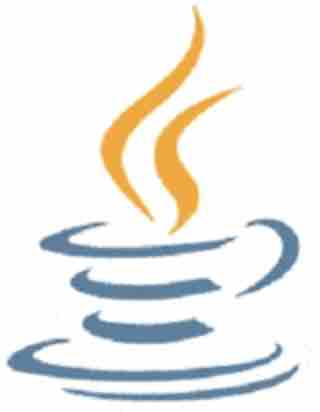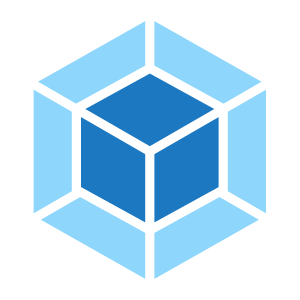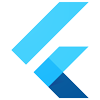开始由于最近博主最近刚刚入坑pt下载,所以部署了个qBittorrent,用起来也倒是没什么问题,由于我的网络环境还不错,可以跑到一个比较理想的上传速度。
只不过有一个问题倒是深深困扰着我,原来使用的openwrt旁路由的网络环境可以直接代理给NAS上,但自从在NAS上部署了qBittorrent之后,我就只能通过排除nas ip方式这么去使用,但用了一段时间发现这个问题很糟糕,虽然qBittorrent不能走特殊流量了,但是NAS上的一些服务均受到了影响,比如docker emby刮削 iptv还有一些其它服务都瘫痪了。
下面是小狸给出的解决方案
原理由于我的主路由ip是192.168.123.1 旁路由是192.168.123.2 创建一个基于主路由的docker桥接,这样就可以很简单的绕过特殊网络环境而又不影响其它设备的使用啦。
准备进入ssh终端,本教程我使用群晖系统进行演示
需要给与root权限,使用ip addr 查看网卡名称,博主的是ovs_eth0,就不直接展示了
sudo -iip addr
之后开启网卡混杂模式
ip link set ovs_eth0 prom ...
桜紺狸の折腾记录
未读开始由于柠萌最近淘宝手里有很多小券就打算想找个便宜又好玩的东西玩。正好b站最近总是给咱推esp8266系列以及单片机的视频。手就很刺挠了,入了一块玩玩,就有了今天的教程记录了。
1.esp8266 配合homeassistant实现温湿度实时显示(保姆级教程)esphome的搭建(基于群晖7.2docker配置)container manager打开后点击注册表
这里的话由于docker在国内被墙,需要科学上网。
输入esphome,下载最新版本即可
在端口这里本地端口6052就行,变量这里USERNAME PASSWORD 内务必填写好你的用户名和密码即可部署完毕
你的机器内网ip+6052端口号输入即可进入,esphome的webui界面,用户名和密码填你在docker的配置的即可。
首次进入的话不会有左上角的esp8266的一个栏,是空白的状态
点击右下角的绿色标识 newdevice 后弹出下面如图的弹窗点击CONTINUE
在这里的话是输入配置文件的名称,可以随便输入,柠萌这里的话就默认填esp8266好了
输入完毕后会弹出设备选项,选esp8266
弹出这 ...
在群晖上部署nastool全过程(待完善)部署
由于群晖自带的套件中心内有所提供大部分套件,本教程使用套件中心一件安装的方式进行演示,如果你是docker或者其他nas用户,你可以参考下官方的docker安装教程。
首先你需要在套件中心内打开设置—套件来源—-添加矿神源 https://spk7.imnks.com/
dsm6的话暂时无法使用,由于矿神源关闭了对dsm6系统的维护。
所需安装的套件有nastool,jackett,以及scf中文字幕 分别搜索安装
调整nastool配置首先打开nastool,首次部署可能要等待一下才能显示出来页面,默认输入admin password后进入
首次打开首页是一片空白,第一次咱进入的时候属实眼花缭乱,不知道如何下手。
咱们一步一步来。
TMDB KEY配置打开基础设置,找到TMDB API Key这个选项
点击这里跳转到tmdb的官方注册页面,进行注册
注册完毕后在首页,点击你的头像后选择账户设置 —–api 然后复制你的api到上图
此时TMDB KEY就配置好了。这时即可开启资源搜索模式了
jackett配置
首次部 ...
桜紺狸の折腾记录
未读开始由于咱粗心的把mongodb的数据删除后,真的超不甘心啊,😭 评论区近半年的数据又一次丢失,为了提醒自己,改掉这粗心的坏毛病,我打算自己写这么一篇安装文章,话不多说,我们开始把!
所需的材料一个·可以绑定twikoo的域名,vercel账号(使用github注册即可),mongodb账号(不会的找一下其他博客教程)
配置mongodb配置登入mongodb后新创建一个集群,地区选择 AWS / N. Virginia (us-east-1),如图所示。全部配置完毕后点击Create Cluster
配置好后在页面就能看到刚刚创建的数据库了,点击connect来准备后面的环境变量配置,如果你还没有添加数据库访问用户请下滑找到数据库用户配置教程,已添加可忽视。点击Drivers,找到这里,如图所示,请务必将下面的代码复制好,接下来在后面的步骤会用到。xxxxx为你的用户名和密码,下面是例子请不要复制。
mongodb+srv://xxxxx:xxxxx@cluster0.6c2trlq.mongodb.net/?retryWrites=true&w=majority
...
桜紺狸の折腾记录
未读1.添加定时任务
群晖控制面板,任务计划,新增,任务名称可以随便写,只要不和已有的任务同名即可,我这写的是:update;
2.配置任务规则
点任务设置,复制以下内容进去以后,点确定
mv /usr/syno/synoman/synoSDSjslib/images/default/1x/dsm5_badge_num.png /usr/syno/synoman/synoSDSjslib/images/default/1x/dsm5_badge_num_bak.pngmv /usr/syno/synoman/synoSDSjslib/images/default/2x/dsm5_badge_num.png /usr/syno/synoman/synoSDSjslib/images/default/1x/dsm5_badge_num_bak.pngwget -O /usr/syno/synoman/synoSDSjslib/images/default/1x/dsm5_badge_num.png https://www.skira.top/img/nasupdate/transpare ...
openclash直连应用掉速的问题解决 2021-11-07离谱,刚刚在酷安发布多次都无法审核通过,真的心态崩了,不想多说什么了。🙁前段时间在使用open clash时发现经过直连的应用会发生明显掉速的情况,这个问题一直苦恼了我很久始终无法解决,所以在昨天进行了反复排查了几个小时终于找出了问题的原因解决方法:强烈建议硬路由使用Redir-Host模式而不是FACK-IP模式因为FACK-IP模式会导致不管是否是直连包括本地服务都会经过openclash处理导致cpu负担加重降低路由的收发速度。将直连和bt以及常用端口进行排除,仅代理命中规则流量,仅允许常用端口流量柠萌建议均开启,尤其重中之重的是请务必打开绕过中国大陆IP。将大部分国内可访问应用排除openclash过滤中,可有效减轻cpu负担
方法一可明显降低cpu占用导致卡顿问题。如果需要解决WiFi直连掉速问题,可以尝试方法二,两种方法同时使用可以明显改善在无线和有线之间的访问速度。
方法二:在大部分openwrt硬路由的固件中都有添加Turbo ACC加速模块,在网络选项中即可找到,如果没有预装的话可以尝试手动编译安装或者下 ...
Nginx proxy manager 一些问题解决 2022.12.26
温馨提示,本教程不提供npm的搭建方法,如果是首次搭建推荐文章 https://blog.laoda.de/archives/host-static-sites-on-npm 咕咕的教程,写的算比较详细的
1.让Nginx proxy manager 在非80 443端口下也能使用反代柠萌写这篇文章最近是深受这个问题的苦恼,咱也是最近才搭好的,感觉在公网环境下搭配dynu dns使用证书续签还是比较好用的,只不过在公网无法使用80,443端口下npm反代却无法更改其他端口,在查阅了很多资料后进行了一些尝试,总算可以正常使用其他端口了。对此问题有困扰的可以按照接下来的步骤进行操作。
打开portainer面板,打开npm的容器并点击编辑,开放你需要反代的端口,柠萌按照3060端口举例,设置好后点击下脚部署容器,稍等片刻后重新登录npm面板
登录后前面按照正常配置后,打开advanced填入
listen port ssl http2;
其中port改成你需要开放的端口
点击save并保存,然后在 ...
本教程记录的柠萌在Windows安装npm所部署的完整步骤,本教程供个人使用,欢迎阅读转载请务必经过本人许可谢谢
npm安装过程
1.官网下载地址 https://nodejs.org/en/download/ 复制打开下载即可
2.配置安装路径
这个的话按照你自己随意,柠萌就设置自己的安装路径喽了o( ̄▽ ̄)o
然后下一步按照默认来就行点击next
3.安装过程
这一步柠萌靠机器翻译了一下,绝对不是不会英语的啦,自动安装必要的工具,不用勾选,后期再补充就行,跳过接着点击next并给与管理员权限
4.安装完毕
行了,这就安装完了,接下来测试安装完整性
5.测试npm是否安装成功打开搜索或者win+r打开输入cmd打开命令提示符
#输入node -v #查看node版本号npm -v #查看npm版本号
npm环境配置1.将npm安装路径改成D盘或其它盘符
说明:这里的环境配置主要配置的是npm安装的全局模块所在的路径,以及缓存cache的路径,之所以要配置,是因为以后在执行类似:npm install express [-g] (后面的可选参数-g,g代 ...
本期提示,本教程主要记录随身WiFi的刷机过程以及自己的配置记录的总结,主要的目的是记录和公开分享,本教程非原创。分别从不同刷机配置中总结精华,杠精请退出谢谢,有疑问可以在评论区反馈看到会回复的诶😊
本期教程在此前排 感谢 @酱紫表的博客让我发现了便宜的随身WiFi并开始入坑一发不可收拾。@伏莱兮浜的教程让我开始就刷成功了。前排感谢两位大佬handsomehacker的移植和 苏苏小亮亮的适配openwrt以及Debian的付出。v(๑•̀ㅂ•́)و✧
随身WiFi的全盘备份使用miko备份棒子为什么要备份呐了( ̄▽ ̄)*,刷随身WiFi备份后可以避免刷机过程中导致的问题,比如无法启动变砖等各种无法正常开机的问题可以使用本程序救砖确保万无一失。
本期教程资源可在盘站内获取 点我即可下载
查看密码
lmsswfpz
安装前准备配置1.将你的随身WiFi插入到电脑usb接口上并安装安卓驱动后打开设备管理器,查看是否出现android设备
解压安装来自盘站内的miko程序,安装后里面有一个5m大小同图标的exe文件,将它移动到你安装miko的目录上
注意: ...